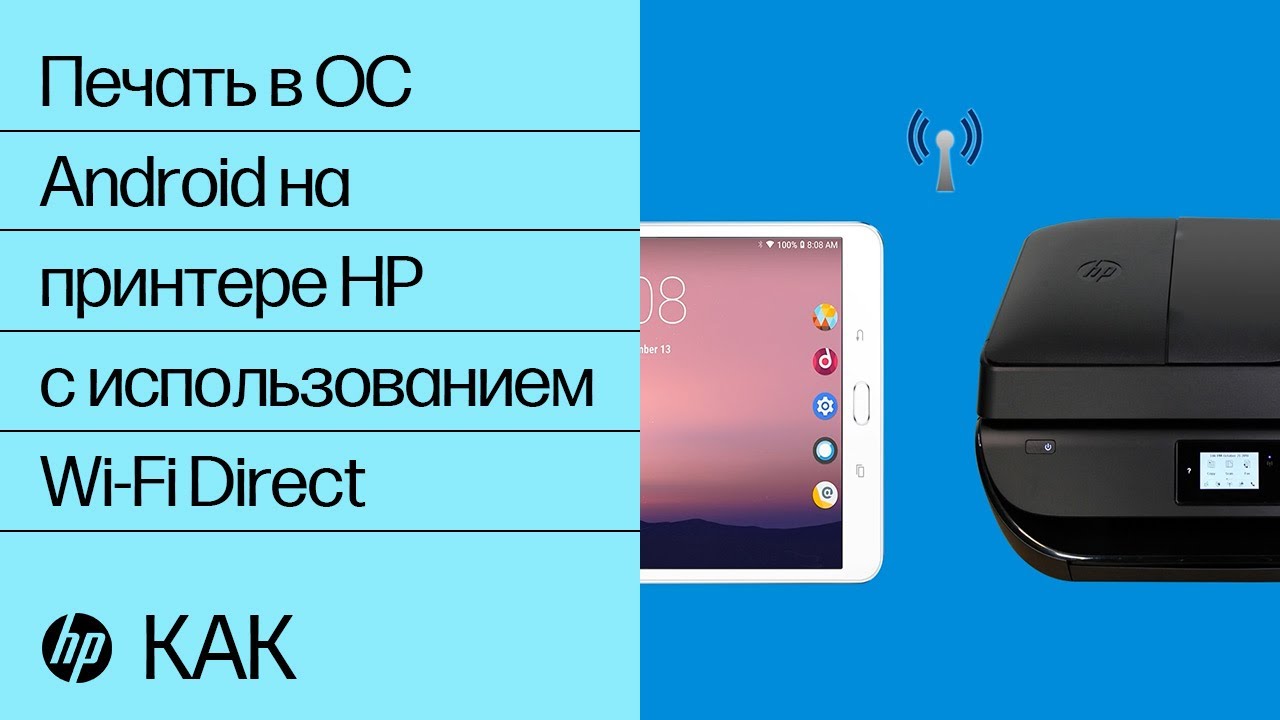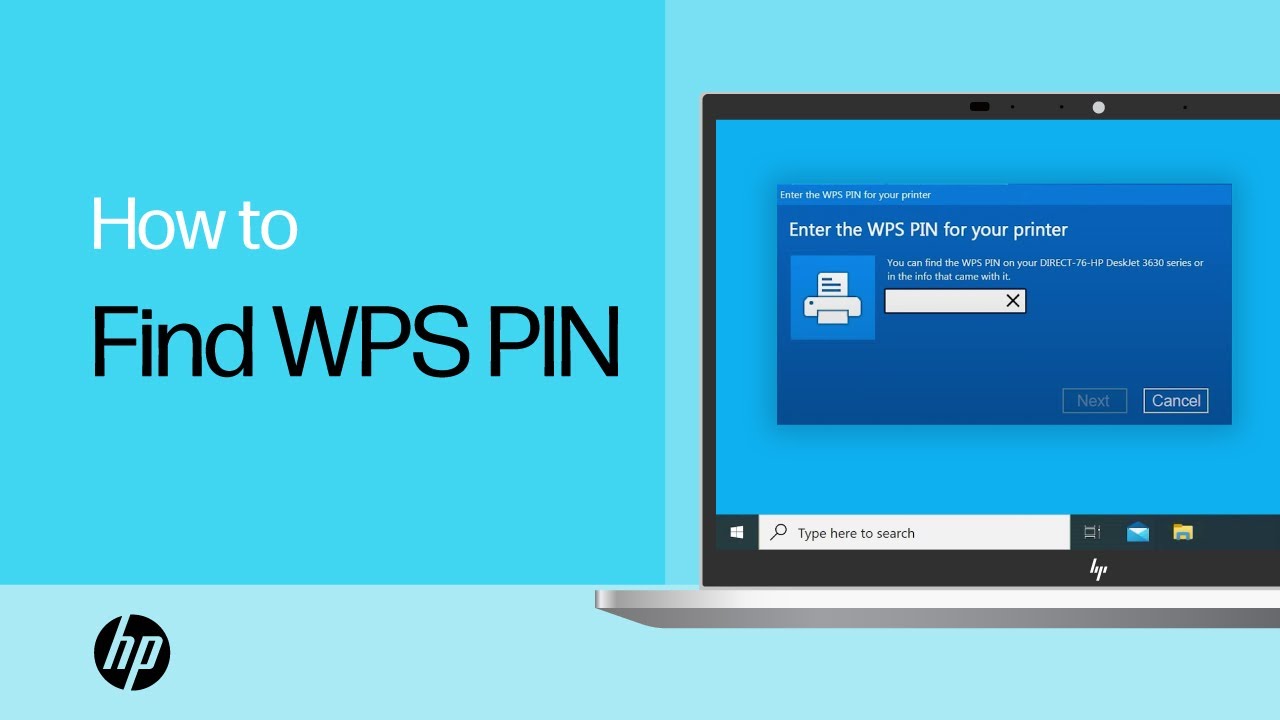Автоматический перевод этой страницы выполнен Microsoft Translator
Настройка принтера HP (Wi-Fi Direct)
Для большинства принтеров HP, выпущенных после 2014 г., Функция Wi-Fi Direct является подключением, которая не требует подключения к Интернету для беспроводной отправки заданий печати на принтер.
Печать с помощью Wi-Fi Direct (Windows)
Отправьте задание печати через прямое беспроводное подключение между принтером и компьютером с ОС Windows.
-
Найдите имя и пароль Wi-Fi Direct. Например, DIRECT-72-HP OfficeJet Pro 6970.
-
Приложение HP Smart. На главном экране приложения щелкните изображение вашего принтера, затем выберите "Дополнительные параметры", чтобы открыть встроенный веб-сервер принтера (EWS). На главной странице EWS щелкните вкладку Сеть или Сеть, затем щелкните Wi-Fi Direct > Setup (Настройка Wi-Fi Direct) или Wi-Fi Direct (Настройка Wi-Fi Direct) для просмотра имени и пароля Wi-Fi Direct.
Местоположение имени и пароля Wi-Fi Direct для большинства принтеров HP (слева) и принтеров HP LaserJet (справа)
-
Принтеры с панелью управления с сенсорным экраном: На панели управления коснитесь значка Wi-Fi Direct для
просмотра имени и пароля Wi-Fi Direct.
-
Принтеры с панелью управления без сенсорного экрана: На панели управления устройства нажмите кнопку "Информация "
, чтобы распечатать информационную страницу. Отчеты о печати с панели управления могут различаться в зависимости от модели принтера.
В зависимости от принтера может использоваться другой метод:
-
Нажмите и удерживайте кнопку Wi-Fi Direct
в течение 3 секунд.
-
Одновременно нажмите кнопки Wi-Fi Direct
и Информация
.
-
Нажмите и удерживайте кнопку возобновления печати (
или) в течение 10 секунд, пока не будет распечатана страница.
-
Принтеры HP DeskJet 6000, 6400, ENVY 6000, 6400 и Цветные принтеры: Нажмите и удерживайте кнопку "Информация
", пока все кнопки не включались,
а затем одновременно коснитесь кнопки "Информация" и "Отмена".
-
-
-
В ОС Windows найдите и откройте раздел Принтеры и сканеры.
-
Нажмите "Добавить принтер или сканер", затем - " Показать принтеры, поддерживают Wi-Fi Direct".
-
Выберите свой принтер, начиная с DIRECT в названии, а затем с названием модели.
Прим.:В вашем компьютере может быть несколько принтеров с функцией Wi-Fi Direct. Убедитесь, что выделите имя принтера в списке, чтобы исключить проблемы с подключением и заданиями печати.
-
Щелкните "Добавить устройство", затем подождите, пока на панели управления принтера не будет распечатана или не отобразится PIN-код.
-
Введите PIN-код WPS в течение 90 секунд и нажмите кнопку "Далее ", чтобы завершить подключение. Если срок действия PIN-кода истек, закройте окно "Принтеры и сканеры", затем выполните те же действия для добавления принтера с функцией Wi-Fi Direct.
-
Если после ввода PIN-кода отображается сообщение о недоступном состоянии драйвера, перейдите к загрузке 123.hp.com и установке драйвера печати.
-
Откройте документ, который необходимо напечатать, нажмите Файл, затем нажмите Печать.
-
Выберите в списке свой принтер с функцией Wi-Fi Direct, затем нажмите кнопку "Печать ".
Печать с помощью Wi-Fi Direct (Android)
Отправьте задание печати через прямое беспроводное подключение между принтером и смартфоном или планшетом Android с помощью подключаемого модуля для печати HP. Выполните следующие действия, находясь рядом с принтером.
-
Найдите имя и пароль Wi-Fi Direct. Например, DIRECT-72-HP OfficeJet Pro 6970.
-
Приложение HP Smart. На главном экране приложения щелкните изображение вашего принтера, затем выберите "Дополнительные параметры", чтобы открыть встроенный веб-сервер принтера (EWS). На главной странице EWS щелкните вкладку Сеть или Сеть, затем щелкните Wi-Fi Direct > Setup (Настройка Wi-Fi Direct) или Wi-Fi Direct (Настройка Wi-Fi Direct) для просмотра имени и пароля Wi-Fi Direct.
Местоположение имени и пароля Wi-Fi Direct для большинства принтеров HP (слева) и принтеров HP LaserJet (справа)
-
Принтеры с панелью управления с сенсорным экраном: На панели управления коснитесь значка Wi-Fi Direct для
просмотра имени и пароля Wi-Fi Direct.
-
Принтеры с панелью управления без сенсорного экрана: На панели управления устройства нажмите кнопку "Информация "
, чтобы распечатать информационную страницу. Отчеты о печати с панели управления могут различаться в зависимости от модели принтера.
В зависимости от принтера может использоваться другой метод:
-
Нажмите и удерживайте кнопку Wi-Fi Direct
в течение 3 секунд.
-
Одновременно нажмите кнопки Wi-Fi Direct
и Информация
.
-
Нажмите и удерживайте кнопку возобновления печати (
или) в течение 10 секунд, пока не будет распечатана страница.
-
Принтеры HP DeskJet 6000, 6400, ENVY 6000, 6400 и Цветные принтеры: Нажмите и удерживайте кнопку "Информация
", пока все кнопки не включались,
а затем одновременно коснитесь кнопки "Информация" и "Отмена".
-
-
-
Убедитесь, что бумага загружена во входной лоток, затем включите принтер.
-
На мобильном устройстве перейдите к Подключаемый модуль HP Print Service в магазине Google Store, затем убедитесь, что он установлен и обновлен.
-
Откройте документ, который необходимо напечатать, затем нажмите Печать.
-
На экране предварительного просмотра печати выберите свой принтер, начиная с DIRECT в названии, а затем с названия модели.
Прим.:Возможно, что в зоне действия вашего мобильного устройства имеется несколько принтеров Wi-Fi Direct. Убедитесь, что выделите имя принтера в списке, чтобы исключить проблемы с подключением и заданиями печати.
-
При выводе соответствующего запроса введите пароль Wi-Fi Direct.
-
Чтобы подтвердить подключение, перейдите к принтеру и нажмите OK, мигающую кнопку Wi-Fi Direct
или мигающую кнопку Информация
.
-
Дождитесь завершения подключения, затем коснитесь значка "Печать
" в окне предварительного просмотра.
Печать с помощью Wi-Fi Direct (iOS, iPadOS)
Отправьте задание печати с помощью подключения к принтеру через Wi-Fi Direct. Выполните следующие действия, находясь рядом с принтером.
-
Найдите имя и пароль Wi-Fi Direct. Например, DIRECT-72-HP OfficeJet Pro 6970.
-
Приложение HP Smart. На главном экране приложения щелкните изображение вашего принтера, затем выберите "Дополнительные параметры", чтобы открыть встроенный веб-сервер принтера (EWS). На главной странице EWS щелкните вкладку Сеть или Сеть, затем щелкните Wi-Fi Direct > Setup (Настройка Wi-Fi Direct) или Wi-Fi Direct (Настройка Wi-Fi Direct) для просмотра имени и пароля Wi-Fi Direct.
Местоположение имени и пароля Wi-Fi Direct для большинства принтеров HP (слева) и принтеров HP LaserJet (справа)
-
Принтеры с панелью управления с сенсорным экраном: На панели управления коснитесь значка Wi-Fi Direct для
просмотра имени и пароля Wi-Fi Direct.
-
Принтеры с панелью управления без сенсорного экрана: На панели управления устройства нажмите кнопку "Информация "
, чтобы распечатать информационную страницу. Отчеты о печати с панели управления могут различаться в зависимости от модели принтера.
В зависимости от принтера может использоваться другой метод:
-
Нажмите и удерживайте кнопку Wi-Fi Direct
в течение 3 секунд.
-
Одновременно нажмите кнопки Wi-Fi Direct
и Информация
.
-
Нажмите и удерживайте кнопку возобновления печати (
или) в течение 10 секунд, пока не будет распечатана страница.
-
Принтеры HP DeskJet 6000, 6400, ENVY 6000, 6400 и Цветные принтеры: Нажмите и удерживайте кнопку "Информация
", пока все кнопки не включались,
а затем одновременно коснитесь кнопки "Информация" и "Отмена".
-
-
-
Убедитесь, что бумага загружена во входной лоток, затем включите принтер.
-
Если требуется распечатать веб-контент, например электронную почту или документ из облака, откройте соответствующий документ, прежде чем продолжить.
-
На мобильном устройстве откройте меню сети Wi-Fi, затем выберите свой принтер, начиная с direct в названии, с последующим названием модели.
Прим.:Возможно, что в зоне действия вашего мобильного устройства имеется несколько принтеров Wi-Fi Direct. Убедитесь, что выделите имя принтера в списке, чтобы исключить проблемы с подключением и заданиями печати.
-
При выводе соответствующего запроса введите пароль Wi-Fi Direct, затем коснитесь Подключиться.
-
Откройте документ, который необходимо напечатать, затем выберите опцию Печать.
-
Выберите AirPrint при выводе соответствующего запроса.
-
Выберите свой принтер, затем коснитесь Печать.
-
Если раньше вы были подключены к сети Wi-Fi, вернитесь в меню сети Wi-Fi для повторного подключения к ней.
Печать с помощью Wi-Fi Direct (MacOS)
Отправьте задание печати через прямое беспроводное подключение между принтером и компьютером Mac. Выполните следующие действия, находясь рядом с принтером.
Чтобы печатать с помощью Wi-Fi Direct, необходимо настроить принтер с помощью приложения HP Smart или встроенного драйвера MacOS.
-
Найдите имя и пароль Wi-Fi Direct. Например, DIRECT-72-HP OfficeJet Pro 6970.
-
Приложение HP Smart. На главном экране приложения щелкните изображение вашего принтера, затем выберите "Дополнительные параметры", чтобы открыть встроенный веб-сервер принтера (EWS). На главной странице EWS щелкните вкладку Сеть или Сеть, затем щелкните Wi-Fi Direct > Setup (Настройка Wi-Fi Direct) или Wi-Fi Direct (Настройка Wi-Fi Direct) для просмотра имени и пароля Wi-Fi Direct.
Местоположение имени и пароля Wi-Fi Direct для большинства принтеров HP (слева) и принтеров HP LaserJet (справа)
-
Принтеры с панелью управления с сенсорным экраном: На панели управления коснитесь значка Wi-Fi Direct для
просмотра имени и пароля Wi-Fi Direct.
-
Принтеры с панелью управления без сенсорного экрана: На панели управления устройства нажмите кнопку "Информация "
, чтобы распечатать информационную страницу. Отчеты о печати с панели управления могут различаться в зависимости от модели принтера.
В зависимости от принтера может использоваться другой метод:
-
Нажмите и удерживайте кнопку Wi-Fi Direct
в течение 3 секунд.
-
Одновременно нажмите кнопки Wi-Fi Direct
и Информация
.
-
Нажмите и удерживайте кнопку возобновления печати (
или) в течение 10 секунд, пока не будет распечатана страница.
-
Принтеры HP DeskJet 6000, 6400, ENVY 6000, 6400 и Цветные принтеры: Нажмите и удерживайте кнопку "Информация
", пока все кнопки не включались,
а затем одновременно коснитесь кнопки "Информация" и "Отмена".
-
-
-
Убедитесь, что бумага загружена во входной лоток, затем включите принтер.
-
Откройте файл, который требуется распечатать, например документ, фотографию или сообщение электронной почты.
-
Щелкните значок беспроводной
сети, затем выберите сеть, которая начинается с DIRECT в имени, затем имя принтера или серия.
Прим.:На компьютере Mac может быть несколько принтеров с функцией Wi-Fi Direct. Убедитесь, что выделите имя принтера в списке, чтобы исключить проблемы с подключением и заданиями печати.
-
При появлении запроса введите пароль Wi-Fi Direct, щелкните Join (Присоединиться), а затем дождитесь завершения подключения.
-
Вернитесь к файлу, который требуется распечатать, и щелкните "Печать файла > ".
-
Выберите свой принтер, затем нажмите Печать.
Снова подключите компьютер Mac к сети Wi-Fi.
Печать с помощью Wi-Fi Direct (Chromebook)
Отправьте задание печати через прямое беспроводное подключение между принтером и компьютером Chromebook. Выполните следующие действия, находясь рядом с принтером.
-
Найдите имя и пароль Wi-Fi Direct. Например, DIRECT-72-HP OfficeJet Pro 6970.
-
Приложение HP Smart. На главном экране приложения щелкните изображение вашего принтера, затем выберите "Дополнительные параметры", чтобы открыть встроенный веб-сервер принтера (EWS). На главной странице EWS щелкните вкладку Сеть или Сеть, затем щелкните Wi-Fi Direct > Setup (Настройка Wi-Fi Direct) или Wi-Fi Direct (Настройка Wi-Fi Direct) для просмотра имени и пароля Wi-Fi Direct.
Местоположение имени и пароля Wi-Fi Direct для большинства принтеров HP (слева) и принтеров HP LaserJet (справа)
-
Принтеры с панелью управления с сенсорным экраном: На панели управления коснитесь значка Wi-Fi Direct для
просмотра имени и пароля Wi-Fi Direct.
-
Принтеры с панелью управления без сенсорного экрана: На панели управления устройства нажмите кнопку "Информация "
, чтобы распечатать информационную страницу. Отчеты о печати с панели управления могут различаться в зависимости от модели принтера.
В зависимости от принтера может использоваться другой метод:
-
Нажмите и удерживайте кнопку Wi-Fi Direct
в течение 3 секунд.
-
Одновременно нажмите кнопки Wi-Fi Direct
и Информация
.
-
Нажмите и удерживайте кнопку возобновления печати (
или) в течение 10 секунд, пока не будет распечатана страница.
-
Принтеры HP DeskJet 6000, 6400, ENVY 6000, 6400 и Цветные принтеры: Нажмите и удерживайте кнопку "Информация
", пока все кнопки не включались,
а затем одновременно коснитесь кнопки "Информация" и "Отмена".
-
-
-
Убедитесь, что бумага загружена во входной лоток, затем включите принтер.
-
Если требуется распечатать веб-контент, например электронную почту или документ из облака, откройте соответствующий документ перед выполнением дальнейших действий.
-
На компьютере щелкните значок Wi-Fi
, затем выберите свой принтер, начиная с DIRECT в названии, с последующим названием модели.
Прим.:В вашем Chromebook может быть несколько принтеров с функцией Wi-Fi Direct. Убедитесь, что выделите имя принтера в списке, чтобы исключить проблемы с подключением и заданиями печати.
-
При выводе соответствующего запроса введите пароль Wi-Fi Direct, затем нажмите кнопку Подключиться.
-
Перейдите обратно в главное меню настроек, затем нажмите значок Параметры
.
-
Прокрутите экран вниз и выберите Дополнительно.
-
В разделе Печать, выберите Принтеры, а затем выберите Добавить принтер.
-
Выберите свой принтер и нажмите Добавить.
-
Перейдите обратно к документу, который требуется напечатать, нажмите значок настроек
в веб-браузере Chrome и выберите Печать.
-
Выберите свой принтер, затем нажмите Печать.
-
Если раньше вы были подключены к сети Wi-Fi, вернитесь в меню сети Wi-Fi для повторного подключения к ней.
Ответы на часто задаваемые вопросы
Остались вопросы? Ознакомьтесь с дополнительной справочной информацией и ответами на вопросы.
Что делать, если задание печати Wi-Fi Direct не печатает или подключение отсутствует?
Функция Wi-Fi Direct может быть отключена, перед печатью требуется подтвердить безопасность, либо соединение слабое или в состоянии ошибки. Проверьте следующие параметры:
-
Убедитесь, что функция Wi-Fi Direct включена и готова к приему заданий печати.
-
Принтеры с меню панели управления. Коснитесь значка Wi-Fi Direct
. Если Функция Wi-Fi Direct отключена,
коснитесь значка "Параметры" и включите ее.
-
Принтеры без меню панели управления. Откройте дополнительные параметры (EWS) в приложении HP Smart или введите IP-адрес принтера в адресную строку Интернет. На странице EWS щелкните "Состояние > Wi-Fi Direct > ". Если Wi-Fi Direct отключен, щелкните "Изменить параметры" , выберите " Вкл." рядом со строкой "Состояние", затем нажмите кнопку "Применить ".
-
-
Проверьте, нет ли на панели управления принтера запроса на подтверждение Wi-Fi Direct или пароль, которые могут потребоваться для обработки задания печати.
-
Измените имя принтера Wi-Fi Direct, чтобы его было легче найти в списке доступных устройств. Откройте дополнительные параметры (EWS) в приложении HP Smart или введите IP-адрес принтера в адресную строку Интернет. На странице встроенного веб-сервера щелкните "Параметры > редактирования состояния Wi-Fi Direct > > сети". Измените имя Wi-Fi Direct на то, что вы легко можете распознать, но не легко определить для защиты конфиденциальности, затем нажмите " Применить".
-
Переместите принтер и компьютер или мобильное устройство ближе друг к другу, чтобы повысить уровень сигнала.
-
Перезапустите принтер и компьютер или мобильное устройство для сброса возможных ошибок.
-
Отсоедините кабель Ethernet или USB. Эти типы подключений могут препятствовать подключению Wi-Fi Direct.
-
Восстановите режим настройки Wi-Fi.
-
Принтеры с сенсорной панелью управления. На панели управления откройте меню "Беспроводная связь
" или "Настройка
", выберите "Настройка сети" или "Параметры", затем выберите "Восстановить параметры сети".
-
Принтеры без сенсорной панели управления. Используйте кнопки на панели управления для восстановления режима настройки Wi-Fi на принтере HP.
-
Поиск PIN-кода WPS
Найдите и введите PIN-код WPS для завершения настройки принтера. Необходимо быстро (для многих моделей - в течение 90 секунд) ввести PIN-код, прежде чем он станет недействительным.
-
После отображения на экране компьютера запроса на ввод PIN-кода WPS найдите PIN-код на панели управления принтера или в информационном листе, напечатанном во время настройки.
-
Введите PIN-код, затем нажмите Далее, чтобы завершить настройку.
-
Если PIN-код не работает, выполните одно из следующих действий.
-
Использование другого драйвера или способа: Перейдите к Загрузки ПО и драйверов HP дополнительным вариантам драйвера или используйте настройку принтера HP (встроенный драйвер Mac).
-
Создание нового PIN-кода: перезапустите компьютер и повторите процесс настройки принтера.
-
Установка приложения HP Smart: 123.hp.com Перейдите в (Android, iOS, iPadOS), HP Smart – Microsoft Store (Windows, на английском языке) HP Smart – Mac App Store или (MacOS, на английском языке), чтобы загрузить приложение, затем следуйте инструкциям по подключению принтера.
-
Можно ли получить доступ к параметрам принтера и средствам управления с помощью подключения Wi-Fi Direct?
Используйте беспроводное подключение к принтеру, чтобы открыть главную страницу принтера на вашем компьютере или мобильном устройстве.
-
Расположите принтер рядом с компьютером или мобильным устройством.
-
Включите принтер, после чего убедитесь, что струйные картриджи установлены, а в лоток загружена бумага.
-
Найдите имя и пароль Wi-Fi Direct. Например, DIRECT-72-HP OfficeJet Pro 6970.
-
Приложение HP Smart. На главном экране приложения щелкните изображение вашего принтера, затем выберите "Дополнительные параметры", чтобы открыть встроенный веб-сервер принтера (EWS). На главной странице EWS щелкните вкладку Сеть или Сеть, затем щелкните Wi-Fi Direct > Setup (Настройка Wi-Fi Direct) или Wi-Fi Direct (Настройка Wi-Fi Direct) для просмотра имени и пароля Wi-Fi Direct.
Местоположение имени и пароля Wi-Fi Direct для большинства принтеров HP (слева) и принтеров HP LaserJet (справа)
-
Принтеры с панелью управления с сенсорным экраном: На панели управления коснитесь значка Wi-Fi Direct для
просмотра имени и пароля Wi-Fi Direct.
-
Принтеры с панелью управления без сенсорного экрана: На панели управления устройства нажмите кнопку "Информация "
, чтобы распечатать информационную страницу. Отчеты о печати с панели управления могут различаться в зависимости от модели принтера.
В зависимости от принтера может использоваться другой метод:
-
Нажмите и удерживайте кнопку Wi-Fi Direct
в течение 3 секунд.
-
Одновременно нажмите кнопки Wi-Fi Direct
и Информация
.
-
Нажмите и удерживайте кнопку возобновления печати (
или) в течение 10 секунд, пока не будет распечатана страница.
-
Принтеры HP DeskJet 6000, 6400, ENVY 6000, 6400 и Цветные принтеры: Нажмите и удерживайте кнопку "Информация
", пока все кнопки не включались,
а затем одновременно коснитесь кнопки "Информация" и "Отмена".
-
-
-
На компьютере или мобильном устройстве откройте настройки Wi-Fi или беспроводной сети, чтобы просмотреть список доступных сетей.
-
Выберите имя принтера Wi-Fi Direct в списке сетей, затем введите пароль для подключения к принтеру.
-
Откройте интернет-браузер, введите 192.168.223.1 в адресную строку браузера и нажмите клавишу Ввода.
Прим.:Не вводите IP-адрес в поисковую систему, например Google или Yahoo.
Откроется главная страница принтера.
Как изменить пароль Wi-Fi Direct и другие параметры?
Чтобы изменить параметры Wi-Fi Direct, перейдите на домашнюю страницу принтера, так же как встроенный веб-сервер (EWS).
-
Убедитесь, что ваш компьютер или мобильное устройство подключены к принтеру через Интернет или через Wi-Fi Direct.
-
На компьютере или мобильном устройстве откройте встроенный веб-сервер принтера.
Прим.:Невозможно получить доступ к встроенного веб-серверу через подключение USB.
-
Для подключений Wi-Fi или Ethernet откройте дополнительные параметры (EWS) в приложении HP Smart или введите IP-адрес принтера в адресную строку веб-браузера.
-
Для подключений Wi-Fi Direct откройте веб-браузер, введите в адресную строку 192.168.223.1 и нажмите клавишу Ввода.
-
-
При появлении запроса на вход или ввод PIN-кода принтера введите имя пользователя от имени пользователя (только для HP LaserJet), введите PIN-код с этикетки принтера, затем нажмите Отправить или OK. Эта этикетка обычно находится внутри области доступа к картриджам или дверцы принтера.
-
На начальной странице принтера щелкните "Сеть", выберите Wi-Fi Direct, затем щелкните "Состояние ".
-
На экране состояния щелкните "Изменить параметры", затем настройте параметры, чтобы сделать подключение Wi-Fi Direct более безопасным.
-
Состояние: Включение или отключение Функции Wi-Fi Direct. HP рекомендует отключить Wi-Fi Direct, если он не используется.
-
Имя Wi-Fi Direct: Измените имя принтера на то, что вы легко можете распознать, но не легко определить в целях защиты конфиденциальности.
-
Способ подключения: Выберите "Вручную " или "Дополнительно ", чтобы ввести пароль для использования принтера. HP не рекомендует использовать автоматический метод во избежание нежелательного доступа и распечаток.
-
Пароль Wi-Fi Direct: Создайте пользовательский пароль, чтобы добавить дополнительную безопасность, или щелкните Generate (Создать) для произвольной генерации пароля.
Пример обновленных параметров безопасности Wi-Fi Direct
-
В чем заключается разница между функциями HP Wireless Direct и Wi-Fi Direct?
Wi-Fi Direct и HP Wireless Direct обеспечивают прямое беспроводное подключение между принтером и мобильным устройством или компьютером без необходимости использования маршрутизатора.
|
Описание |
Wi-Fi Direct |
HP Wireless Direct |
|---|---|---|
|
Безопасность |
Необходим пароль WPA2 |
Пароль WPA2 необязателен |
|
Максимальное количество одновременно подключенных устройств |
5 |
5 |
|
Имя принтера, которое отображается при печати |
DIRECT-xx-HP [название модели вашего принтера] |
HP-Print-xx-[название модели вашего принтера] |
|
Беспроводной компьютер или устройство может автоматически обнаружить принтер и подключиться |
Да: автоматический или ручной режим (физическая кнопка или PIN-код) |
Нет |
|
Компьютер или устройство может одновременно подключиться к принтеру и к Интернету. |
Да |
Нет |
|
Устройства могут подключаться к Интернету и/или друг к другу через принтер. |
Нет |
Нет |
|
Принтер может подключиться к Интернету через устройство. |
Нет |
Нет |
|
IP-адрес принтера по умолчанию (для доступа к встроенному веб-серверу принтера) |
Пример: 192.168.223.1 |
Пример: 192.168.223.1 |
Дополнительные способы связи со службой поддержки
Введите тему для поиска в библиотеке знаний
Чем мы можем вам помочь?

Нужна помощь?
Задайте вопрос HP Virtual Assistant.